VAIO Zレビュー 大学生が快適にしっかり使える充実の性能と機能が凝縮したノートPC

VAIO Z。機材貸出:VAIO株式会社
VAIO ZはCPUやメモリ、SSDの性能が非常に高く、高速な動作が可能なノートパソコンです。学業からプライベートまで幅広く活用することが可能です。
ディスプレイも美しい表示が可能で見やすく、またフルカーボン製の筐体はとても高級感があってかっこいいです。
14インチで作業がしやすく、本体は1kgを切って非常に軽いので、自宅で使うだけでなく大学に持っていくのもとても楽にできます。
今回、実際にVAIO Zを使用してみましたのでレビューをご紹介します。
当製品は販売終了しました。
現在販売されているVAIOのノートパソコンはこちらの記事をご参照ください。
詳細はこちら → VAIOノートパソコンの紹介
高速な動作が可能で学業からプライベートまで快適に使える
VAIO Zは搭載しているCPUやストレージがとても高性能です。サクサク動作するので作業がはかどります。非常に快適に使うことができるでしょう。
高性能なCPU
インテル製の最新世代のCPUを搭載しています。Core i7-11370HまたはCore i5-11300H、Core i7-11390Hとなっていて、一般的なノートパソコンに搭載されているCore i7-1165G7やCore i5-1135G7よりも性能が良く、より高速に処理を実行できます。
実際、高速に動作し性能の良いパソコンであることを証明するEvoプラットフォーム認証を取得しています。
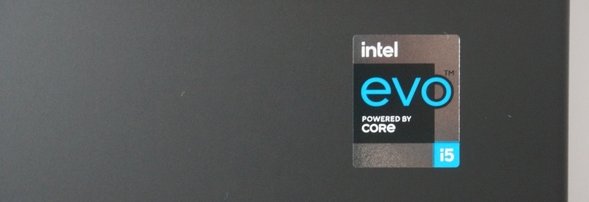
超高速なSSDを搭載
現在のノートパソコンではSSDが搭載されるのは当たり前なのですが、データの読み書きの速度が製品ごとに少しずつ違います。一般的には2000MB/秒くらいの速度になっているものが多く、速くても3000MB/秒くらいなのですが、VAIO Zで実際に計測してみると、読み込みの速度が6000MB/秒を超えていました。非常に高速です。
これまで多くのノートパソコンのレビューをしてきましたが、最も高速なSSDです。
速度が速いとパソコンがとても軽快に動作するようになるので、とても快適に使うことができます。
幅広い用途に使える
このようにとても性能が良いので、大学の勉強からプライベートまで幅広い用途に活用することが可能です。インターネットやメール、SNS、Officeソフトを使ったレポート作成はもちろんのこと、理系の研究などでデータ解析を行うような場合でもしっかり使うことができます。
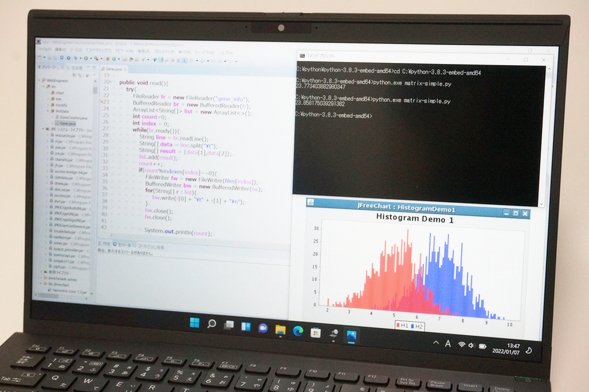
また、グラフィックスの性能もしっかりと発揮することができます。下でも解説していますが、ディスプレイの品質がとても良いので、カジュアルなイラスト制作やデザイン、画像や動画の編集作業などにも使えます。

フルカーボン製の高級感のあるデザイン
筐体はすべてカーボン製となっています。本体がとても丈夫になるので、衝撃や振動に強くなります。しかも、見た目もとても高級感のある質感で優れたデザインとなっています。
天板は下の写真のようになっています。とても美しい色合いになっていて、左右の隅にある金属が非常に良いアクセントになっています。

パームレストもカーボン製です。高品質な感じが伝わってきます。手を置いても良い感触で、作業がはかどりそうです。

とてもかっこいいデザインなので持っているだけでもうれしくなります。

958g~の超軽量ノートパソコンで、自宅でも大学でも使いやすい
VAIO Zは、大学生がとても使いやすい大きさと軽さを兼ね備えたノートパソコンです。大学に持ち運ぶことも多いと思いますが、大学に近いところに住んでいる下宿生だけでなく、通学時間が長い学生にも優しいノートパソコンです。
片手でも楽々持てる
VAIO Zの重さは約958g~となっています。搭載するディスプレイがUltra HD (4K)の場合は1kgをわずかに超えますが、フルHDの場合は1kg以下になります。いずれにしても非常に軽いノートパソコンになっていて、片手でも楽に持ち上げることができます。下でも紹介していますが、VAIO Zは14インチの大きさになります。このサイズで1.0kgよりも軽いノートパソコンはほとんどありません。とても貴重な製品です。

今回のモデルではCore i5、メモリ8GB、SSD 1TB、フルHDディスプレイの構成です。実際に重さを計ってみると962gとなっていました。超軽量です。これだけ軽いと、カバンに入れて持ち運んでも疲れにくいです。

作業がしやすい14インチのサイズ
大きさは14インチになります。A4ノートよりも少しだけ大きいサイズになります。軽量タイプのノートパソコンは13インチのモデルがとても多いですが、それと同等以下の軽さで、しかもディスプレイが広くなるので作業がしやすくなります。
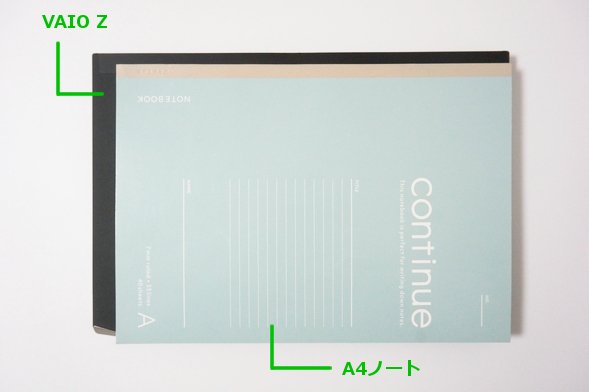
美しい表示が可能なディスプレイ
ディスプレイは非常に美しい表示が可能です。テキスト情報を見るだけでなく、画像や動画を見るのも楽しめます。

解像度が違う2種類のディスプレイから選択可能
ディスプレイは解像度の異なる2種類のものから選択できます。通常の用途であれば、フルHDディスプレイを選択すればまったく問題ありません。より高精細で高画質なディスプレイを希望する場合は、Ultra HD (4K)のディスプレイを選択してみてください。
今回のレビューではフルHD(1920×1080)のディスプレイを使用しています。
| 種類 | 解像度 |
|---|---|
| フルHD | 1920×1080 |
| Ultra HD (4K) | 3840×2160 |
視野角は広くて見やすい
視野角は広いです。上や横からなど、角度を変えてみても綺麗に表示されます。見やすいディスプレイです。

色域~表現できる色の範囲
sRGBカバー率が99.5%となっていて、とても広い色域のディスプレイです。表示できる色が多くなるので、正確な表現が可能です。
動画や画像を楽しむだけでなく、色表現が重要になる作品の制作などにも適しています。
| sRGBカバー率 | 99.5% |
|---|---|
| Adobe RGBカバー率 | 75.5% |
今回のレビューではフルHD液晶ディスプレイを使用していて、表示色が1677万色となっています。
Ultra HD (4K)液晶では表示色が10億6433万色となっていて、より多くの色を表示することが可能になっています。

追加料金なしで安心の3年保証
オンライン直販サイトで購入すると、メーカー保証期間が3年となります。
通常は1年間なのですが、追加料金を払うことなく3年の保証となります。大学生活は4年間あるのでそのうちの3年をカバーすることができ、とても安心して使うことができます。
大学などの外出先でも困らない長いバッテリー駆動時間
自宅で使用している場合はコンセントにつないで使用できるので問題ありませんが、大学に持って行くときなど外出先で使用する場合は、バッテリーだけで使うことも多いです。
VAIO Zは最長で34時間ものバッテリー駆動時間となっていて、安心して使うことができます。もちろん、負荷のかかる処理を行うなど、作業内容によってはこれよりも短くなりますが、それでも十分に長いバッテリー時間です。
インターネットへの接続
インターネットにはWi-Fiでの接続、またはSIMカードを用いたLTEや5Gでの接続に対応しています。
Wi-Fiでの通信
対応している規格はIEEE802.11 a/b/g/n/ac/axとなります。最新の11ax (Wi-Fi 6)に対応しているので、非常に高速な通信が可能です。
もちろん、従来までの11acや11nなどの規格にも対応しているので、これまで使っていたルーターを継続して使うことができます。
SIMカードによる通信
オプションになりますが、SIMカードを用いた通信にも対応することができます。LTEや5Gでの通信が可能になります。nano SIMカードに対応しています。

自宅に光回線を導入しない場合や、外出先でのネット接続が多い人は検討してみてください。
快適に入力できるキーボード
実際にキーボードを使ってみて、とても作業がしやすいように作られているなと感じました。さすが日本メーカーです。

キーボードは特に気になる点はありません。キーの大きさや間隔等、快適に作業ができるように設計されています。
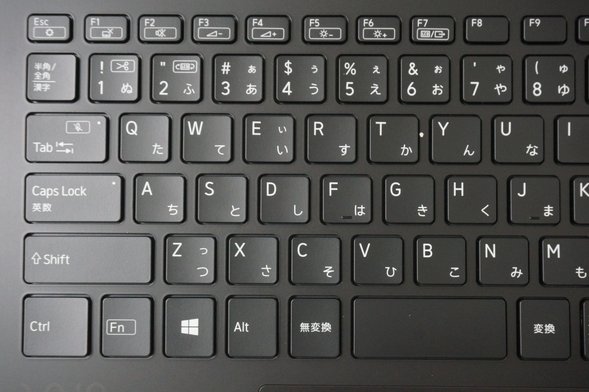
EnterキーやBackspaceキー回りも使いやすいです。
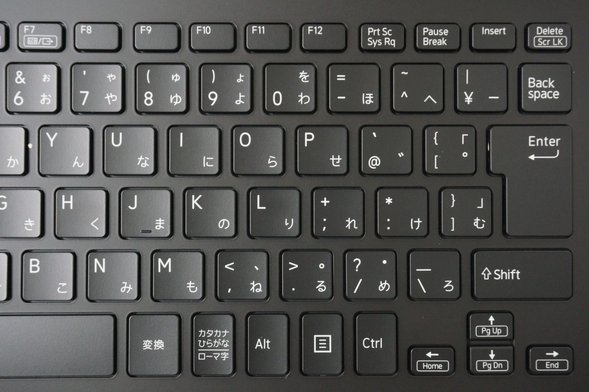
キーの中心が少し湾曲していて、指がフィットしやすいようにできています。打鍵感も良いです。比較的抑えめの打鍵音で、静かに入力できると思います。

タッチパッドです。一般的なノートパソコンでは、タッチパッドを軽く押すことができるのですが、VAIO Zのタッチパッドではできません。ドラッグする際にはすぐ下にあるクリックボタンを押す必要があります。

キー入力がしやすくなるように、ディスプレイを開くとキーボードに緩やかな角度がつくようになっています。

周辺機器との接続に必要なインターフェースとカメラ、マイク、スピーカー
周辺機器との接続に必要になるインターフェースは以下のようになっています。


USBポート
USBポートはUSB Type-Cポートが2つだけとなっています。USB Type-CポートはThunderbolt 4に対応しています。標準サイズ(Type-A)のものが搭載されていれば良かったのですが、VAIO Zでは搭載されていません。
USB Type-CポートはPower Deliveryに対応していて、モバイルバッテリーなどを使ってPCの充電を行うことができます。今回、最大20W出力可能なモバイルバッテリーを使って、電源OFFの状態でPCの充電を行うことができました。

プレゼンにはHDMIポートまたはUSB Type-Cポートが使える
大学ではプレゼンを行うことがあります。特にゼミや研究室に所属するようになるとプレゼンをする機会が増えます。
VAIO ZではHDMIポート、またはUSB Type-Cポートを使うことでプレゼンに対応することができます。

HDMIポートとHDMIケーブル。
実際に、HDMIケーブルを使って、PCとモニターを接続しました。下の写真のように、問題なくPCの画面をモニターに映し出すことができました。

USB Type-Cポートでもディスプレイ出力が可能です。

SDカードスロットはない
VAIO ZにはSDカードスロットは搭載されていません。必要であれば、USB Type-CポートをSDカードリーダーに変換するアダプターを別途ご用意ください。
カメラとマイク、スピーカー
カメラとマイクはディスプレイ上部の顔の正面に来る位置に搭載されています。また、スピーカーは底面に搭載されています。
スピーカーの品質は普通だと思います。動画を楽しめますし、ビデオ通話も問題なく対応できます。音楽を聴く場合は、イヤホンを通したほうがより良いクオリティで楽しめると思います。
ZoomやTeamsなどのビデオ通話ソフトを使った大学のオンライン授業にも、しっかりと対応することができます。

ディスプレイ上部に搭載されたカメラとマイク。

スピーカーは本体底面にある。
セキュリティ機能
セキュリティ機能はとても充実しています。大事なデータをしっかり守ることができるでしょう。
指紋認証
指紋センサーは電源ボタンと一体化しています。VAIOの設定画面で、指紋センサーの設定を行うと、電源ボタンを押すと同時に指紋認証を行うことができるようになり、パソコンを使い始めるのが非常に便利になります。

指紋センサーは電源ボタンと一体化している。
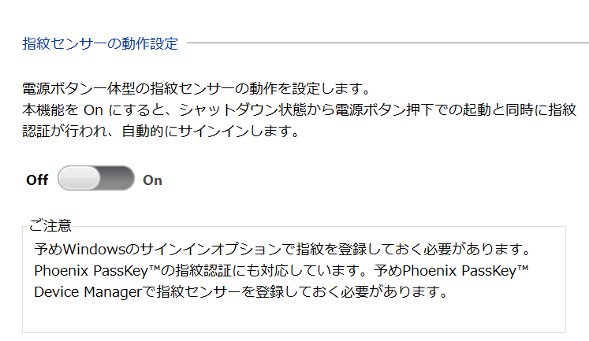
VAIO Zでの指紋センサーの設定画面。
プライバシーシャッター
カメラにはプライバシーシャッターが搭載されていて、カメラレンズにカバーをかけることができます。ビデオ通話ソフトを使っていて、今はカメラに映りたくないなというときに使用すると、確実にカメラに映らないので安心です。
普段からカメラを使わないときはカバーをかけておくようにしておくと、気が付かないうちにカメラに写っていたということを防ぐことができます。

顔認証
カメラは顔認証に対応しています。顔パスでログインできるようになります。
パソコンのパフォーマンスをコントロールする機能
VAIO Zではパソコンのパフォーマンスをコントロールする機能が備わっています。
標準、静かさ優先、パフォーマンス優先の各設定を利用できます。電源接続時の場合とバッテリー駆動時の場合のそれぞれについて設定することが可能です。
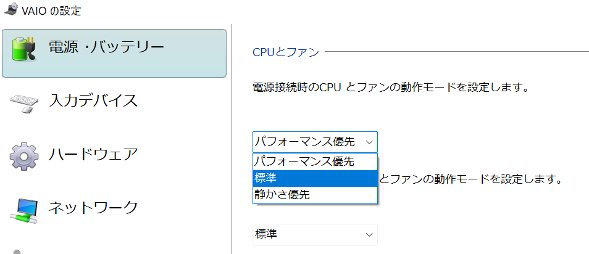
実際に設定を変えてみると、CPUのパフォーマンスが変わりました。パフォーマンス優先にすると、標準設定よりも8~10%程度性能がアップします。静かさ優先にすると、性能は8%程度ほど低下しますがその分静かに使うことができます。
状況に応じて使い分けると良いでしょう。
静音性の確認
上でも紹介した通り、PCのパフォーマンスを制御できる機能を使って各設定での動作音のチェックを行いました。
通常の標準モードでは、動画を見るなど負荷のかからない作業をする時は静かに使えます。CPUに負荷がかかると動作音は大きくなるのですが、動作音の大きさは一般的なノートパソコンと同等もしくは若干静かでした。
パフォーマンス優先モードにすると、負荷のかからない作業時でも、PC内部の熱を逃がすためのファンが回転していて、やや動作音がします。CPUに大きな負荷がかかると動作音はとても大きくなります。
一方で静かさ優先にすると、負荷のかからない状態だけでなく、負荷がかかる作業をしていてもとても静かに使うことができました。
通常は標準モードや静かさ優先モードで作業すれば大丈夫でしょう。
| 測定項目 | 標準 | 静かさ優先 | パフォーマンス優先 |
|---|---|---|---|
| PCの電源OFF時の室内の音量 (できるだけ無音の状態) |
28~29db | ||
| アイドル状態 (PCを起動し何もしていないとき) |
28~29db | 30~31db | |
| YouTube動画閲覧時 | 28~29db | 30~31db | |
| インターネットをしているとき (タブを10個開いた状態) |
28~29db | 30~31db | |
| CPU 80%使用時 | 37~38db | 28~29db | 51~52db |
VAIO Zの仕様と性能
VAIO Zの仕様と性能を確認してみましょう。
| OS | Windows 11 Home / Pro Windows 10 Home / Pro |
|---|---|
| CPU | Core i5-11300H Core i7-11370H Core i7-11390H |
| メモリ | 8GB / 16GB / 32GB (デュアルチャネル対応) |
| ストレージ | SSD 256GB / 512GB / 1TB / 2TB |
| ディスプレイ | フルHD(解像度:1920×1080) Ultra HD (4K)(解像度:3840×2160) ノングレア |
| 光学ドライブ | - |
| サイズ | 14インチ |
| SDカード | - |
| 有線LAN | - |
| 無線LAN | ○ |
| SIM | オプションで対応可能 nano SIMカード |
| 指紋認証 | 〇 |
| 顔認証 | 〇 |
| USBポート | USB Type-C (Thunderbolt 4) × 2 |
| HDMIポート | 〇 |
| Office | 選択可 Microsoft Office Home & Business Microsoft Office Personal Microsoft Office Professional |
| カラー | ブラック / シグニチャーブラック |
| 重さ | 約958g~ |
| 保証期間 | 3年 |
今回のレビューで使用したVAIO Zの主な仕様は以下の通りです。
OS: Windows 11 Home
CPU: Core i5-11300H
メモリ: 8GB
ストレージ: SSD 1TB
ディスプレイ:フルHD(1920×1080)
CPU: Core i5-11300H
メモリ: 8GB
ストレージ: SSD 1TB
ディスプレイ:フルHD(1920×1080)
CPUはCore i5、またはCore i7から選ぶことができます。性能はCore i5 < Core i7となりますが、どちらもしっかり使える高い性能ですので、Core i5でも全く問題なく使うことができます。
メモリは8GB、16GB、32GBから選択できます。いずれの容量でもすべてデュアルチャネル対応になっていますので、しっかりと性能を発揮することができます。
ディスプレイは通常はフルHD(解像度:1920×1080)で大丈夫です。高精細な表示を楽しみたい方や、画質が重要になる作業をする方は4K(解像度:3840×2160)のものを選択してみてください。
オプションで、SIMによるLTE、5Gによる通信が可能です。自宅に光回線を導入しない人や外出先でネット接続をすることが多い人は検討してみてください。
文系も理系もCPUはCore i5、メモリ8GBを選択すれば、スタンダードな構成になります。理系の場合は負荷がかかる処理が増える傾向にあるので、余裕があればCPUをCore i7にしたり、メモリを16GBに増やしてみても良いでしょう。とても快適に使うことができます。
メーカー保証は標準で3年となっていて安心です。
レポート作成に必要なOfficeソフトも選択できます。Word、Excel、PowerPointが必要であればOffice Home and Businessを、Word、ExcelだけでよければOffice Personalを選択してください。
以下はCPUとストレージ、そしてグラフィックスの性能を専用のソフトウェアを用いて測定したものです。専門的な内容になりますので、読み飛ばしてもらって構いません。
CPUのベンチマーク
CPUの性能を計測しました。CINEBENCH R20、R23という2つのソフトを使って計測しました。それぞれ、2312pts、5881ptsというスコアになりました。とてもしっかり使える性能です。高速に動作し快適に使うことができます。
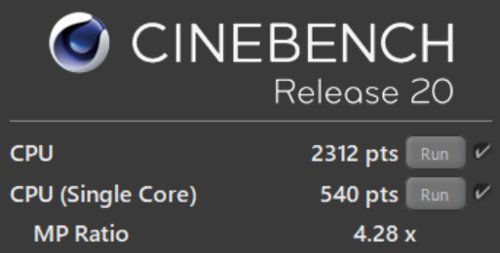
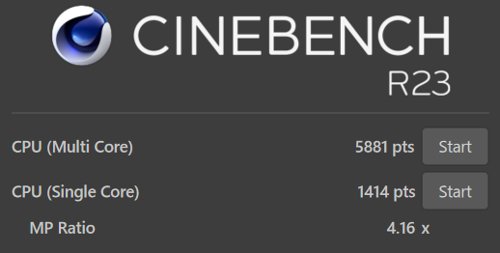
また、上述のパソコンのパフォーマンスを制御する機能を使って、各モードでCPUの性能を計測しました。ご参考までにご覧ください。
通常は最適化モードで高速に使えます。
[全部表示されていない場合、横にスクロールできます]
| 設定 | スコア (CINEBENCH R20) |
スコア (CINEBENCH R23) |
||
|---|---|---|---|---|
| マルチコア | シングルコア | マルチコア | シングルコア | |
| 標準 | 2312 | 540 | 5881 | 1414 |
| 静かさ優先 | 2167 | 509 | 5463 | 1417 |
| パフォーマンス優先 | 2502 | 529 | 6513 | 1428 |
ストレージのベンチマーク
SSDの読み書きの速度を計測しました。第4世代のPCI Express×4を搭載しているということもあり、非常に高速な速度です。これまでレビューしてきたノートパソコンの中で最も高速なSSDです。非常に快適に使うことができるでしょう。
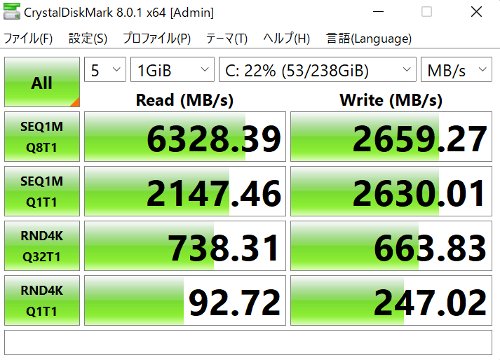
グラフィックスのベンチマーク
グラフィックスの性能を3DMarkというソフトを使って計測しました。一般的なノートパソコンよりも高めのスコアです。デュアルチャネルのメモリを搭載していることもあり、しっかりと性能を発揮することができています。
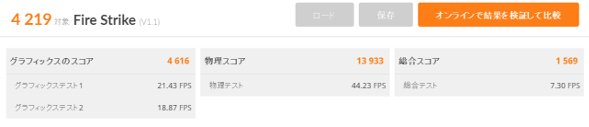
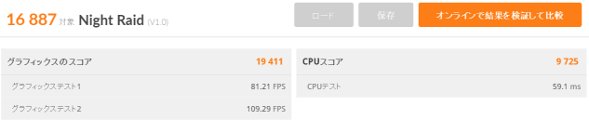
| ベンチマーク | 評価対象 | スコア |
|---|---|---|
| Fire Strike | DirectX 11 | 4219 |
| Night Raid | DirectX 12 | 16887 |
外観の確認
VAIO Zの外観を確認してみましょう。
まず、天板です。カーボンファイバーの色合いがとても良いです。

背面側の両角は金属が取り付けられていて、ブラックのカーボンに良いアクセントを添えています。

本体は非常にスリムです。



ディスプレイを開くとキーボードに角度がつくようになっていて、入力がしやすくなります。

ディスプレイは180度開くことができます。

後ろ側からの様子です。


底面です。

ACアダプターです。

非常にコンパクトで軽量です。手のひらの半分もありません。カバンに入れて持ち運ぶのも問題ないです。

本体右側面です。

本体左側面です。

本体背面部です。

手前側です。

まとめ
今回VAIO Zを実際に操作してみて、CPUやメモリ、SSDの性能が高く、とても快適に使えました。特に軽量ノートPCとしてはCPUの性能が高く、高速な動作が可能でした。大学の勉強からプライベートまで、幅広い用途にしっかりと使うことができるでしょう。
また、ディスプレイも見やすくて綺麗な表示が可能です。作業がしやすくなるだけでなく、様々なコンテンツを楽しむことができるでしょう。
14インチのサイズで1kgを切る軽さもうれしいポイントです。自宅で使うのはもちろんのこと、大学に持ち運ぶことも楽にできるのでとても使いやすいです。
フルカーボン製の筐体はとても高級感があってかっこいいです。見た目が良いとPCを使うのが楽しくなります。
当製品は販売終了しました。
現在販売されているVAIOのノートパソコンはこちらの記事をご参照ください。
詳細はこちら → VAIOノートパソコンの紹介
この記事を書いた人
 |
石川 |
著者の詳細はこちら
1.大学生に最適なVAIOのノートパソコン
2.VAIO SX12レビュー 大学にも簡単に持ち運べる軽量で小型のノートパソコン
3.動画編集や理系の研究用途などの高負荷な処理にも使えるハイスペック・ノートPC
4.大学生におすすめの薄くて軽い持ち運びに便利なノートパソコン
▲ このページの上部へ戻る

